Nem og hurtig Android Root-guide

Efter at have rootet din Android-telefon har du fuld systemadgang og kan køre mange typer apps, der kræver root-adgang.
Efterhånden som du installerer flere og flere apps på din Android, kan du blive bekymret over de data, som nogle apps kan dele, mens de kører i baggrunden. Jo mere synkronisering og afsendelse af data, der sker i baggrunden, jo hurtigere bliver dit batteri afladet. Du kan vælge at slå baggrundsdata til eller fra med disse trin.
For Android 7.0 (Nougat) er der ingen måde at slå baggrundsdata til eller fra for alle apps på én gang. Det skal indstilles for hver enkelt app.
Fra startskærmen, tryk på app-skyderen, og åbn derefter " Indstillinger ".
Vælg " Dataforbrug ".
Vælg " Mobildatabrug ".
Vælg den app, du vil begrænse baggrundsdata på.
Skift " Baggrundsdata " til " Til " eller " Fra " som ønsket.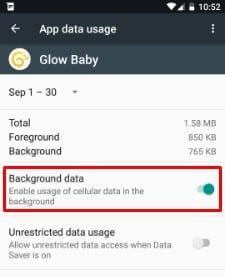
Fra startskærmen, tryk på app-skyderen, og åbn derefter " Indstillinger ".
Vælg " Dataforbrug ".
Tryk på " Menu "  -ikonet i øverste højre hjørne.
-ikonet i øverste højre hjørne.
Vælg " Begræns baggrundsdata ", og tryk derefter på " OK " for at slå baggrundsdata fra. Hvis den allerede er deaktiveret, vil indstillingen være anderledes, hvor du kan vælge " Tillad baggrundsdata " for at slå baggrundsdata til.
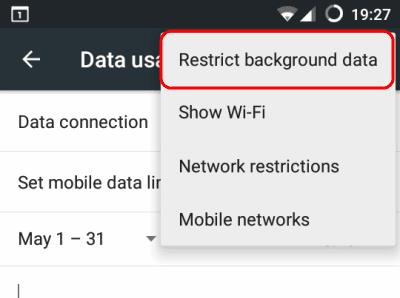
Jeg deaktiverede baggrundsdata, men hvorfor udveksler mine baggrundsapps stadig data?
Denne indstilling gælder kun for det trådløse datanetværk, ikke Wi-Fi. Du kan slå Wi-Fi fra, mens enheden sover, under " Indstillinger " > " Wi-Fi " > " Menu " > " Avanceret " > " Behold Wi-Fi tændt under dvale ".
Denne vejledning gælder for Android OS Nougat.
Efter at have rootet din Android-telefon har du fuld systemadgang og kan køre mange typer apps, der kræver root-adgang.
Knapperne på din Android-telefon er ikke kun til at justere lydstyrken eller vække skærmen. Med et par enkle justeringer kan de blive genveje til at tage et hurtigt billede, springe sange over, starte apps eller endda aktivere nødfunktioner.
Hvis du har glemt din bærbare computer på arbejdet, og du har en vigtig rapport, du skal sende til din chef, hvad skal du så gøre? Brug din smartphone. Endnu mere sofistikeret, forvandl din telefon til en computer for at multitaske lettere.
Android 16 har låseskærmswidgets, så du kan ændre låseskærmen, som du vil, hvilket gør låseskærmen meget mere nyttig.
Android Picture-in-Picture-tilstand hjælper dig med at formindske videoen og se den i billede-i-billede-tilstand, hvor du ser videoen i en anden brugerflade, så du kan lave andre ting.
Det bliver nemt at redigere videoer på Android takket være de bedste videoredigeringsapps og -software, som vi nævner i denne artikel. Sørg for, at du har smukke, magiske og stilfulde billeder, som du kan dele med venner på Facebook eller Instagram.
Android Debug Bridge (ADB) er et kraftfuldt og alsidigt værktøj, der giver dig mulighed for at gøre mange ting, f.eks. finde logfiler, installere og afinstallere apps, overføre filer, roote og flashe brugerdefinerede ROM'er og oprette sikkerhedskopier af enheden.
Med automatiske klik-applikationer behøver du ikke at gøre meget, når du spiller spil, bruger applikationer eller bruger opgaver, der er tilgængelige på enheden.
Selvom der ikke findes nogen magisk løsning, kan små ændringer i, hvordan du oplader, bruger og opbevarer din enhed, gøre en stor forskel i at bremse batterislid.
Den telefon, som mange elsker lige nu, er OnePlus 13, fordi den udover overlegen hardware også besidder en funktion, der har eksisteret i årtier: den infrarøde sensor (IR Blaster).







